解決win10空閑狀態(tài)下硬盤讀寫頻率高的方法
在win10系統(tǒng)空閑時硬盤讀寫頻率高怎么解決?在部分用戶在使用windows10系統(tǒng)時,電腦在處于空閑的狀態(tài)下,硬盤就會出現(xiàn)瘋狂讀寫的狀態(tài),這是怎么回事呢?遇到這種情況時,大家不要著急,我們可以將superfetch服務(wù)設(shè)置為禁用,然后在我的電腦里面打開管理選項(xiàng)之后去進(jìn)行設(shè)置。接下來我們?nèi)タ匆幌陆鉀Qwin10系統(tǒng)空閑時硬盤瘋狂讀寫的詳細(xì)方法,希望對遇到這種狀況的小伙伴們有所幫助哦!具體步驟請看下文:
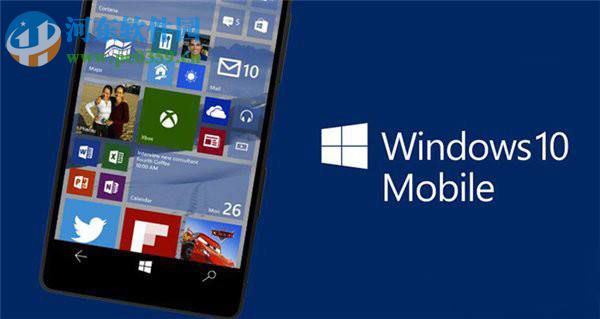 方法步驟:
方法步驟:1、首先我們按快捷鍵WIN+R打開,隨后在打開的運(yùn)行對話框中輸入【services.msc】,最后按下回車鍵即可;
2、按下回車鍵之后,我們?nèi)シ?wù)(本地)中鼠標(biāo)往下滑動尋找superfetch服務(wù);
3、找到superfetch服務(wù)之后,點(diǎn)擊進(jìn)去,然后將superfetch服務(wù)設(shè)置為【禁用】,如下圖所示;
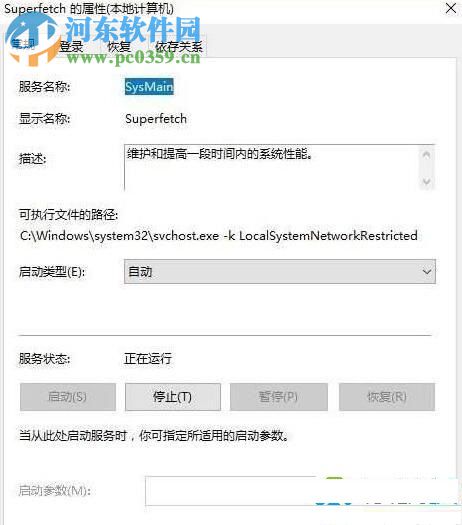
4、設(shè)置為禁用之后,去桌面上找到【我的電腦】右鍵打開一個對話框,然后點(diǎn)擊【管理】選項(xiàng)即可;
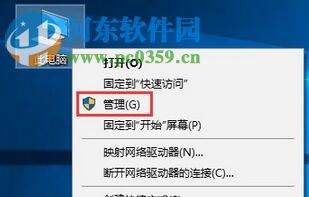
5、打開【管理】選項(xiàng)之后,我們就可以在左邊的系統(tǒng)工具下面看到任務(wù)計(jì)劃程序的應(yīng)用了哦,隨最后就可以點(diǎn)擊任務(wù)計(jì)劃程序下的創(chuàng)建基本任務(wù)了;
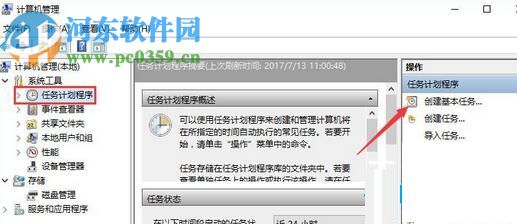
6、隨后在任務(wù)計(jì)劃程序庫下面找到【MicrosoftWindowsApplication Experience Microsoft Compatibility Appraiser】,然后點(diǎn)擊它彈出一個對話框,單擊【禁用】選項(xiàng)即可。
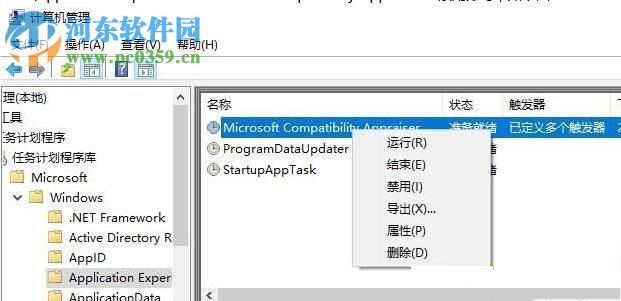
好了,以上就是好吧啦網(wǎng)小編講解的Win10系統(tǒng)空閑時硬盤瘋狂讀寫的詳細(xì)解決方法,如果有遇到這種情況的小伙伴們可以嘗試下上述方法哦!
相關(guān)文章:
1. Win10右下角的日歷打不開如何處理?2. Win11怎么退回Win10系統(tǒng)?Win11重裝Win10圖文教程3. Win7旗艦版怎么關(guān)閉windows文件保護(hù)功能?4. Win10系統(tǒng)中斷占用CPU高使用率怎么解決?5. Win7所有用戶都被禁用怎么辦?Win7所有用戶都被禁用解決方法6. uos如何安裝微信? uos系統(tǒng)微信的安裝教程7. Win10怎么永久關(guān)閉自動更新?Win10如何永久關(guān)閉自動更新8. UOS應(yīng)用商店不能用怎么辦? uos系統(tǒng)應(yīng)用商店不能使用的解決辦法9. Win10電腦玩使命召喚16打開就閃退怎么辦?10. 怎么安裝雙系統(tǒng)?win10穩(wěn)定版和win11雙系統(tǒng)安裝圖文教程
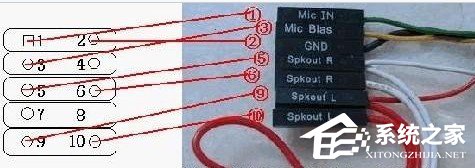
 網(wǎng)公網(wǎng)安備
網(wǎng)公網(wǎng)安備